- 1flink checkpoint超时问题排查方法_flink checkpoint设置多久
- 2MYSQL8.0.21安装教程(图文详细教程)
- 3cartographer使用landmark_cartographer landmark
- 4VScode前端常用插件_html css support
- 5Github 2024-06-21 开源项目日报 Top10
- 6流批OLAP一体的flink引擎_流批融合处理引擎有
- 7谷粒商城实战笔记-38-前端基础-Vue-指令-单向绑定&双向绑定
- 8浅谈2024 年生成式 AI 产业发展
- 9Elasticsearch (ES) 搜索引擎: 基础操作:索引操作、映射操作、文档操作_elasticsearch 开启索引
- 10攻防演练实战派 | 网络空间资产盘点十大“避坑”指南_网络资产盘点
Windows11 安全中心页面不可用问题(无法打开病毒和威胁防护)解决方案汇总(图文介绍版)_win11打开安全中心显示页面不可用
赞
踩
本文目录
- Windows版本与报错信息
-
* 问题详细图片:- 1
- 解决方案:
-
* 方案一、管理员权限(若你确定你的电脑只有你一个账户,则此教程无效,若你也不清楚,请阅读后再做打算)- 1
- 方案二、修改注册表(常用方案)
- 方案三、进入开发者模式(本人通过此方法解决,尝试前两种方案均无法使用后再使用本方案)
- 其他(如何打开Windows 安全中心)
Windows版本与报错信息
Windows版本 :
Windows11 家庭中文版, 版本22H2(OS内部版本 22621.2283)
问题出现原因 :Windows11 重装系统后无法打开Windows安全中心自带的病毒和防威胁设置。
问题详细图片:
图1、页面不可用 你的IT管理员已限制对此应用的某些区域的访问…
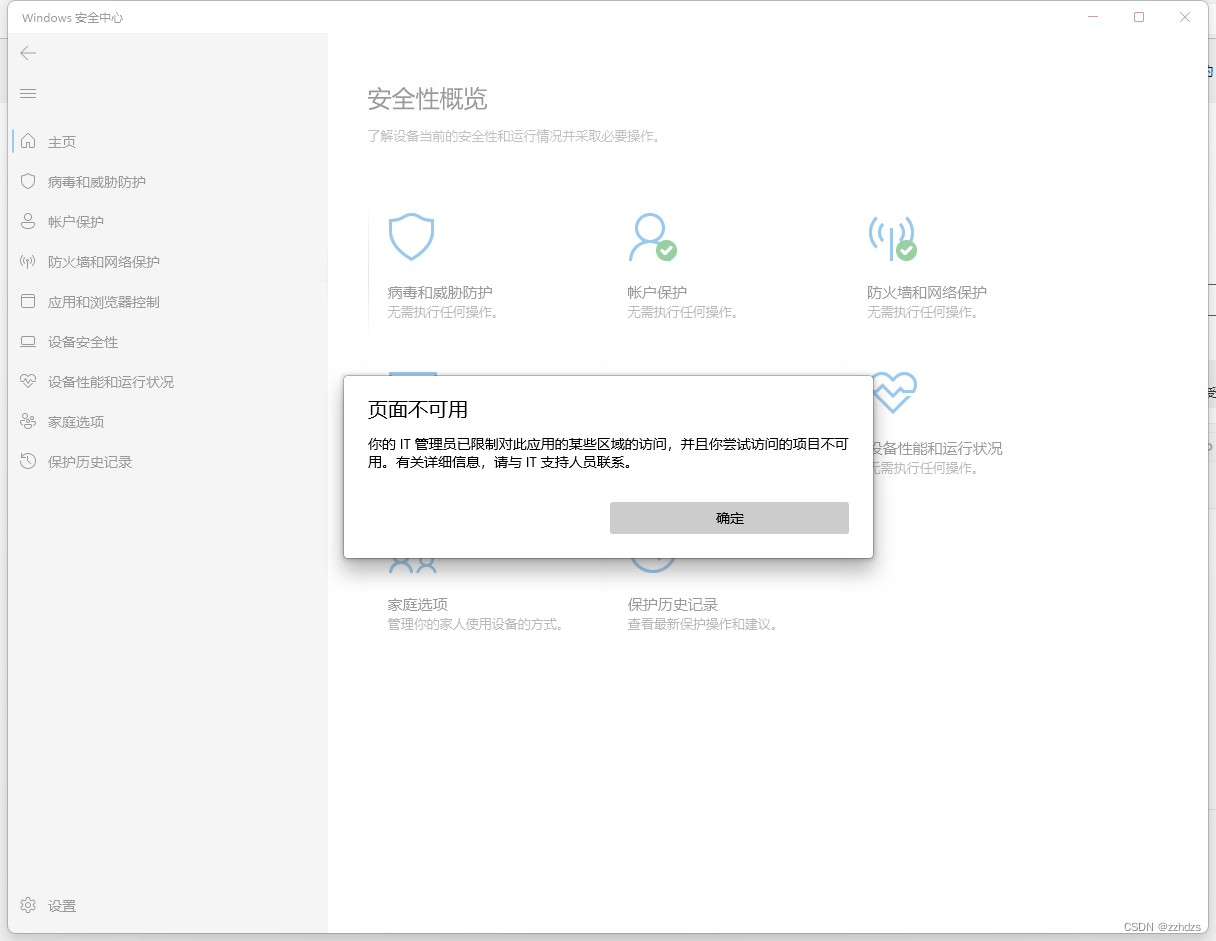
图2、相较于完整Windows 安全中心,无病毒和威胁防护功能
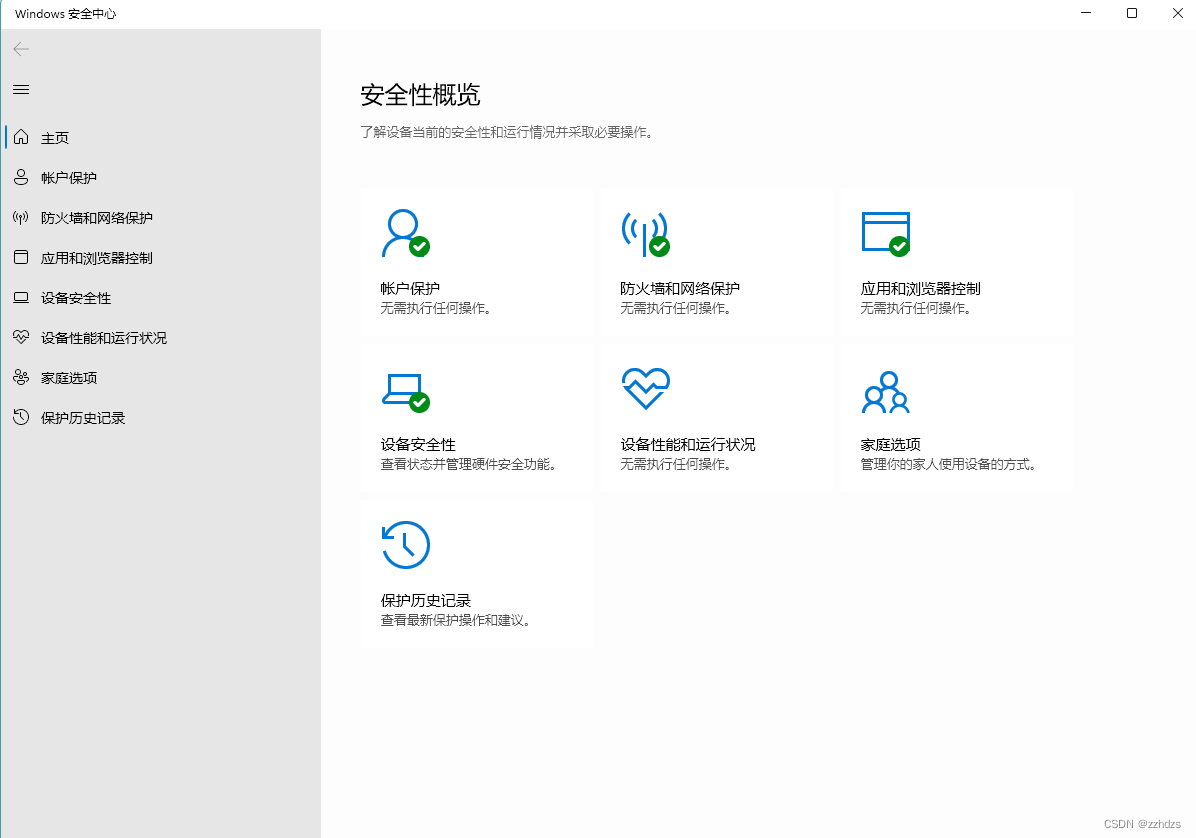
解决方案:
方案一、管理员权限(若你确定你的电脑只有你一个账户,则此教程无效,若你也不清楚,请阅读后再做打算)
- 直接 Winows键 (或 开始 )搜索 控制面板 并打开。
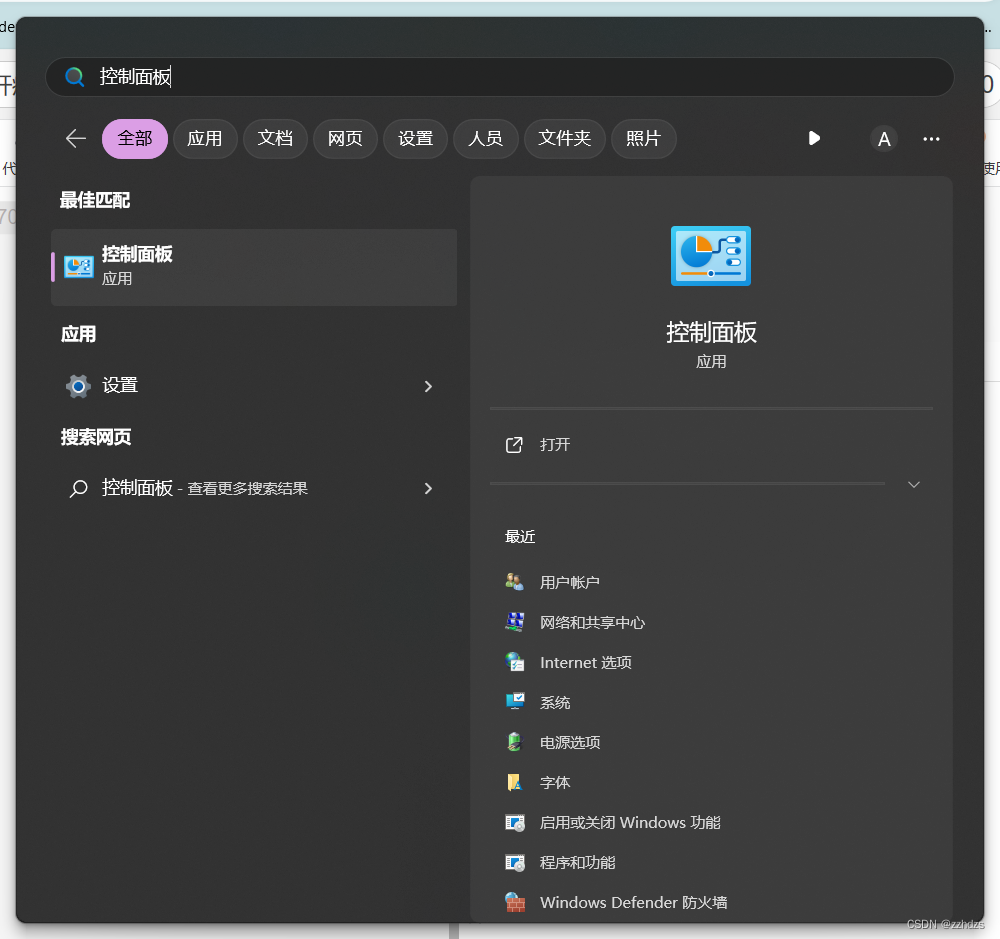
- 控制面板 下查看方式选择 类别 ,然后选择 用户账户 下 更改账户类型 。
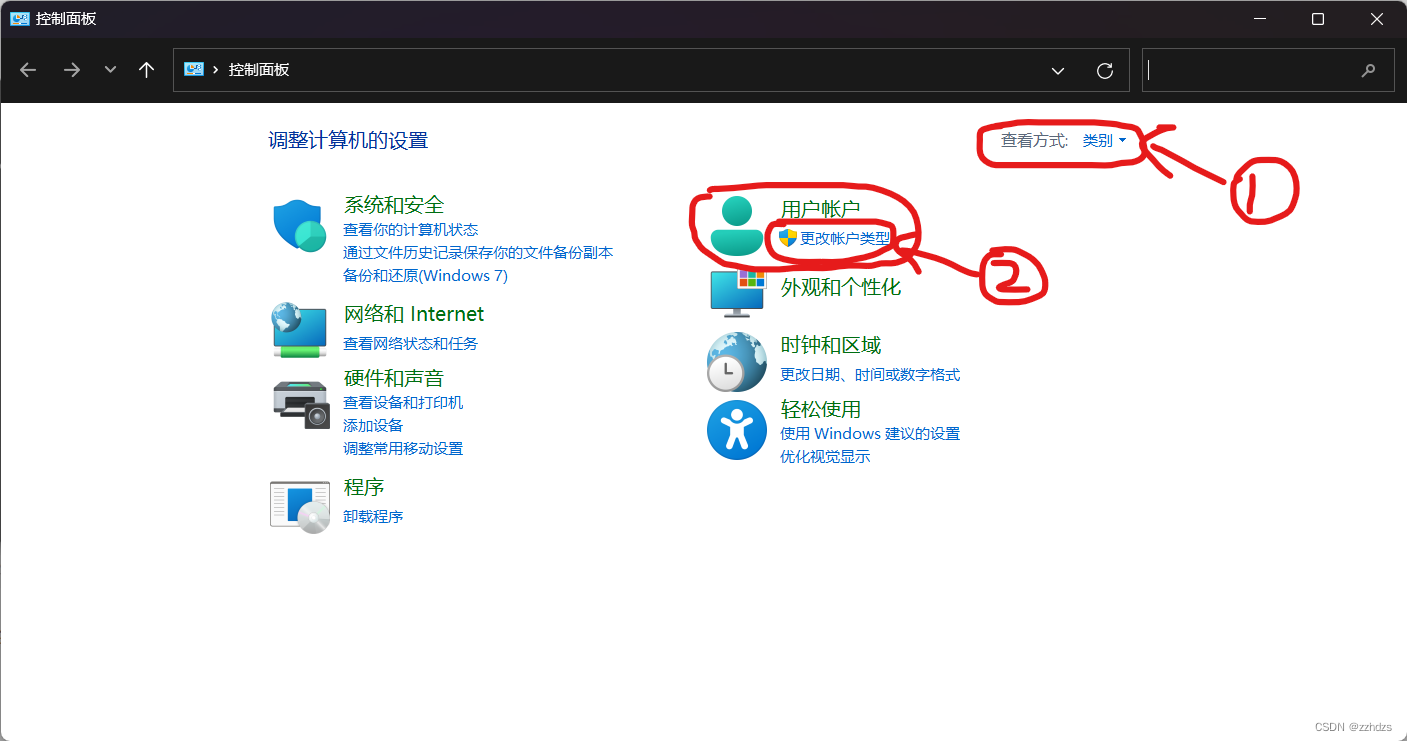
- 在此处查看是否一个账户,若为一个(及下方选择更改的账户只有一个或如下图所示),请直接点击此处返回查看其他方案,若有多个,查看账户是否 管理员权限 ,若是则如1内所示
Administrator,若 是 则继续此教程,若 不是 则请直接点击此处返回查看其他方案。
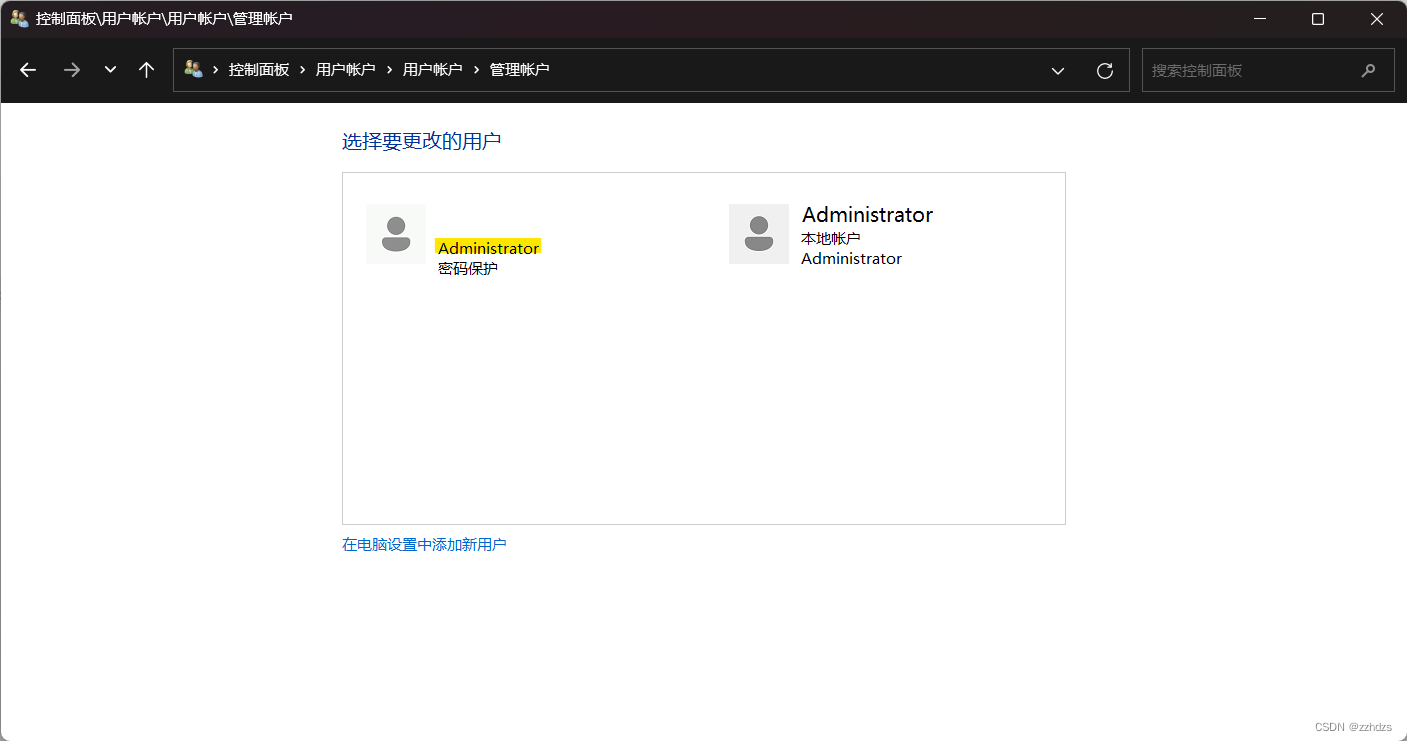
- 若 不是 则 登陆管理员账户 并对此账户 授权管理员 ,
授权方式为此方案上述步骤重新进入 上一界面 并点击 你的账户 ,选择 更改账户类型 。
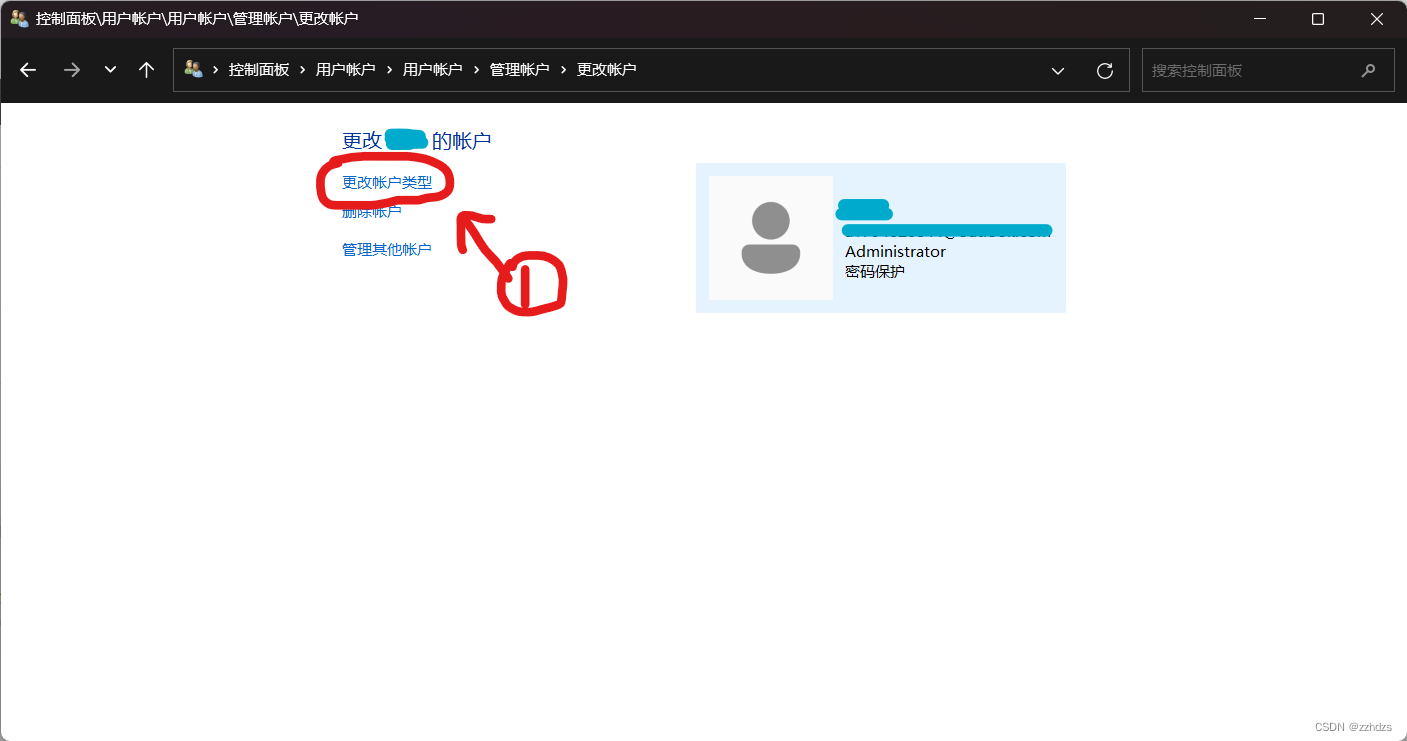
- 进入后选择 管理员 并确定 更改账户类型 。
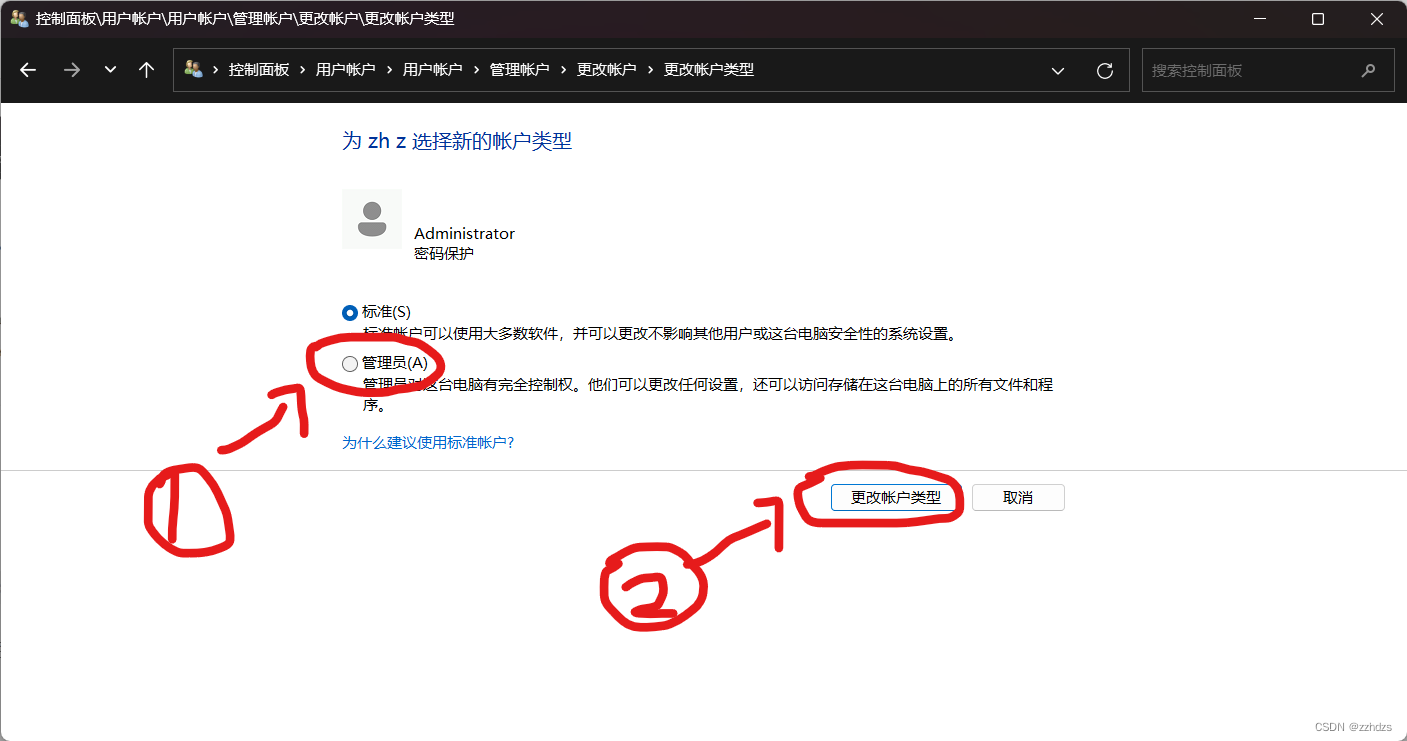
- 查看能否在 Windows安全中心 中能否找到和打开 病毒和威胁防护 ,若 能 ,则成功,若 不能 ,请直接点击此处返回查看其他方案。(若你不知道如何打开 Windows 安全中心 ,请点击此处跳转至 其他 章节,查看如何打开)
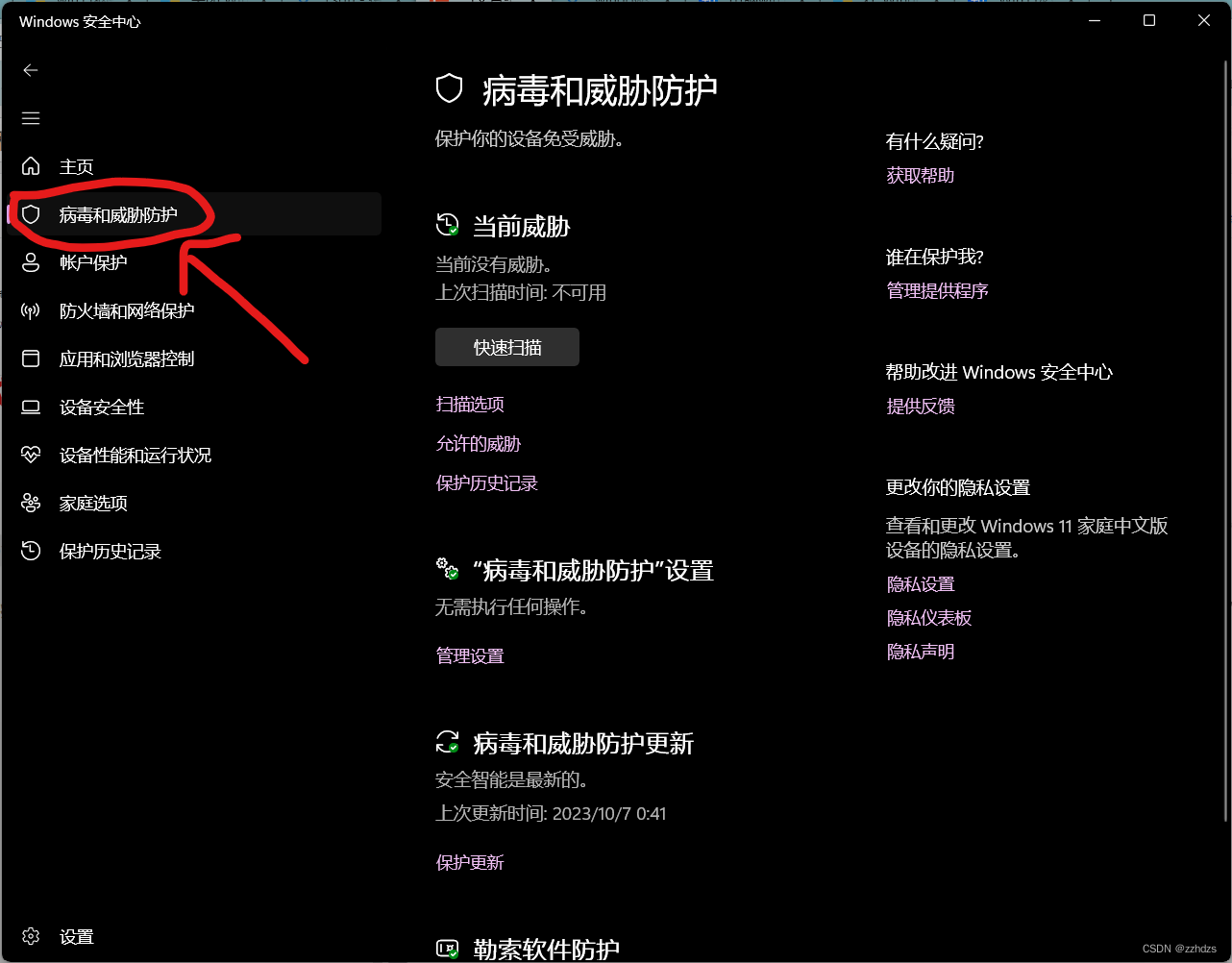
方案二、修改注册表(常用方案)
本方案原始出处:
[[出自Windows官网]win11病毒和威胁防护显示页面不可用,求解啊~](https://answers.microsoft.com/zh-
hans/windows/forum/all/win11%E7%97%85%E6%AF%92%E5%92%8C%E5%A8%81%E8%83%81/b6e96f30-eb4a-4949-a2ad-0feb4ef64fa4)
- 按快捷键
Win+X后选择 终端管理员 并授权打开(若有授权提示),若你非管理员,请按照方案一设置管理员。
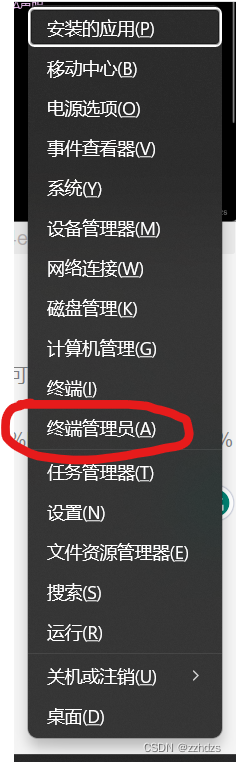
- 在弹出的黑色终端中输入以下命令(可以选择代码
Ctrl+C复制并右键粘贴),然后回车并 重启 电脑,命令和命令输入完成后图片如下。
reg add "HKEY_LOCAL_MACHINE\SOFTWARE\Policies\Microsoft\Windows Defender" /v "DisableAntiSpyware" /d 1 /t REG_DWORD /f
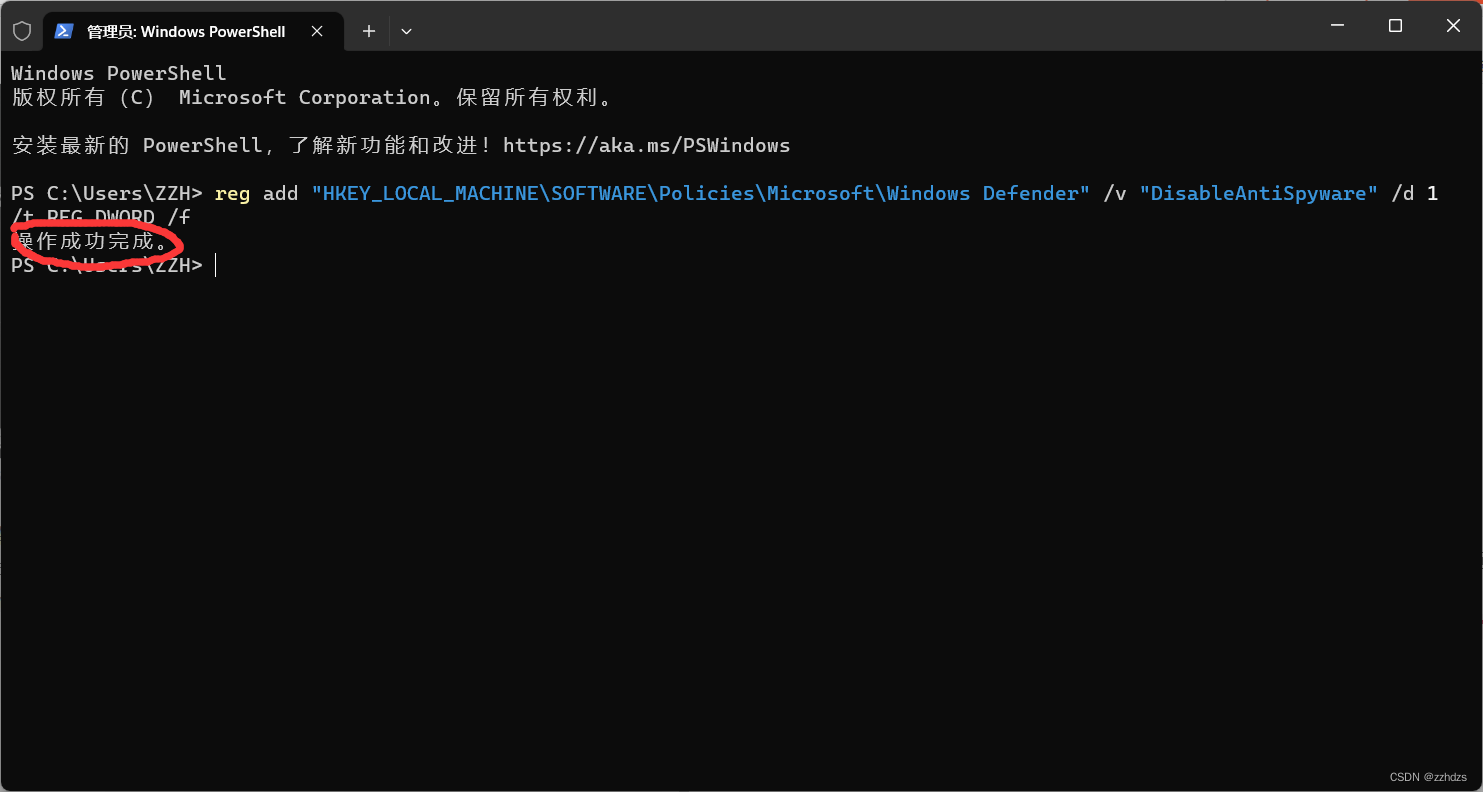
- 重启 完成后按照 步骤1 重新打开终端,并 输入命令 再 重启 ,命令和命令输入完成后图片如下。
reg add "HKEY_LOCAL_MACHINE\SOFTWARE\Policies\Microsoft\Windows Defender" /v "DisableAntiSpyware" /d 0 /t REG_DWORD /f
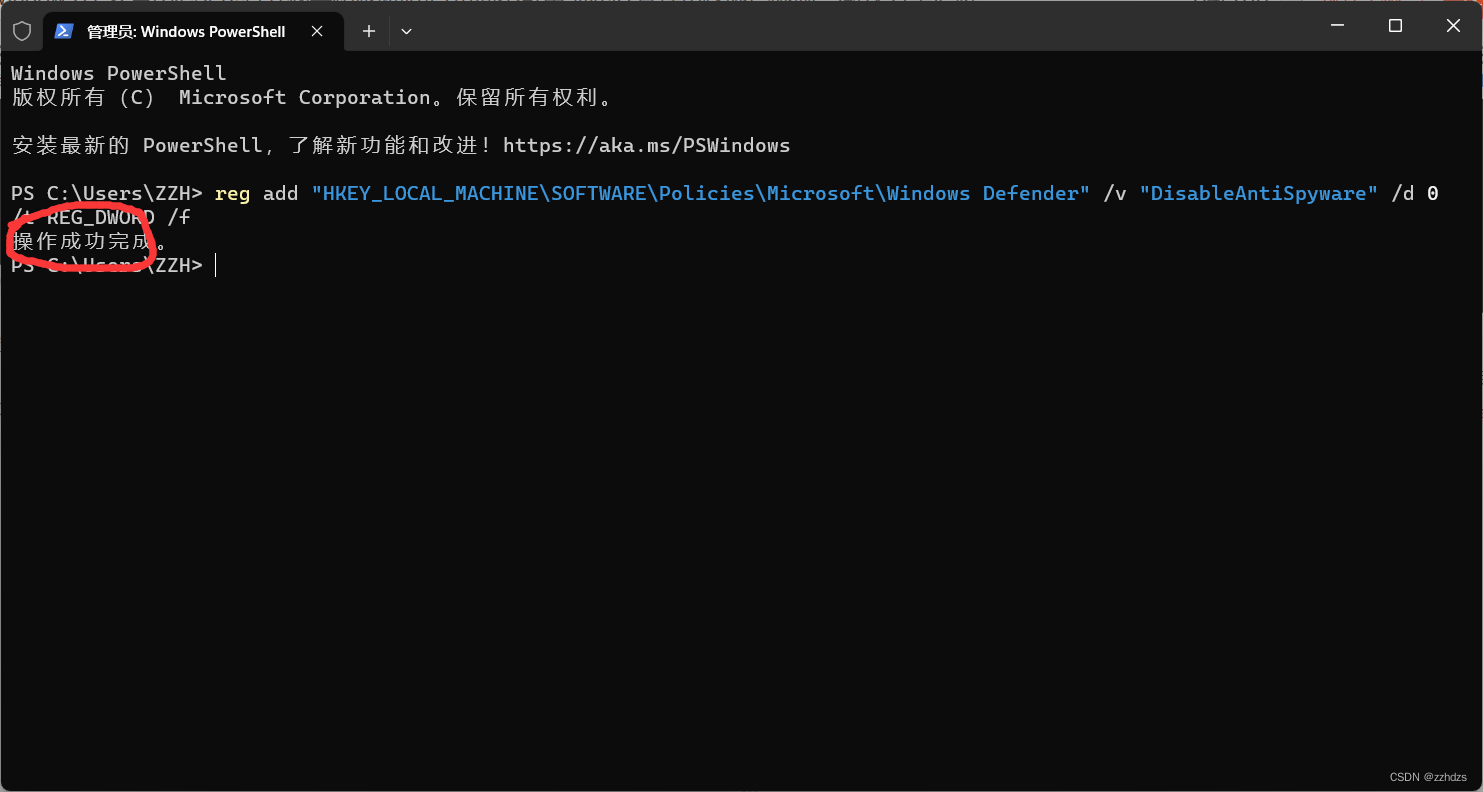
- 重启 完成后查看能否在 Windows安全中心 中能否找到和打开 病毒和威胁防护 ,若 能 ,则成功,若 不能 ,请直接点击此处返回查看其他方案。(若你不知道如何打开 Windows 安全中心 ,请点击此处跳转至 其他 章节,查看如何打开)
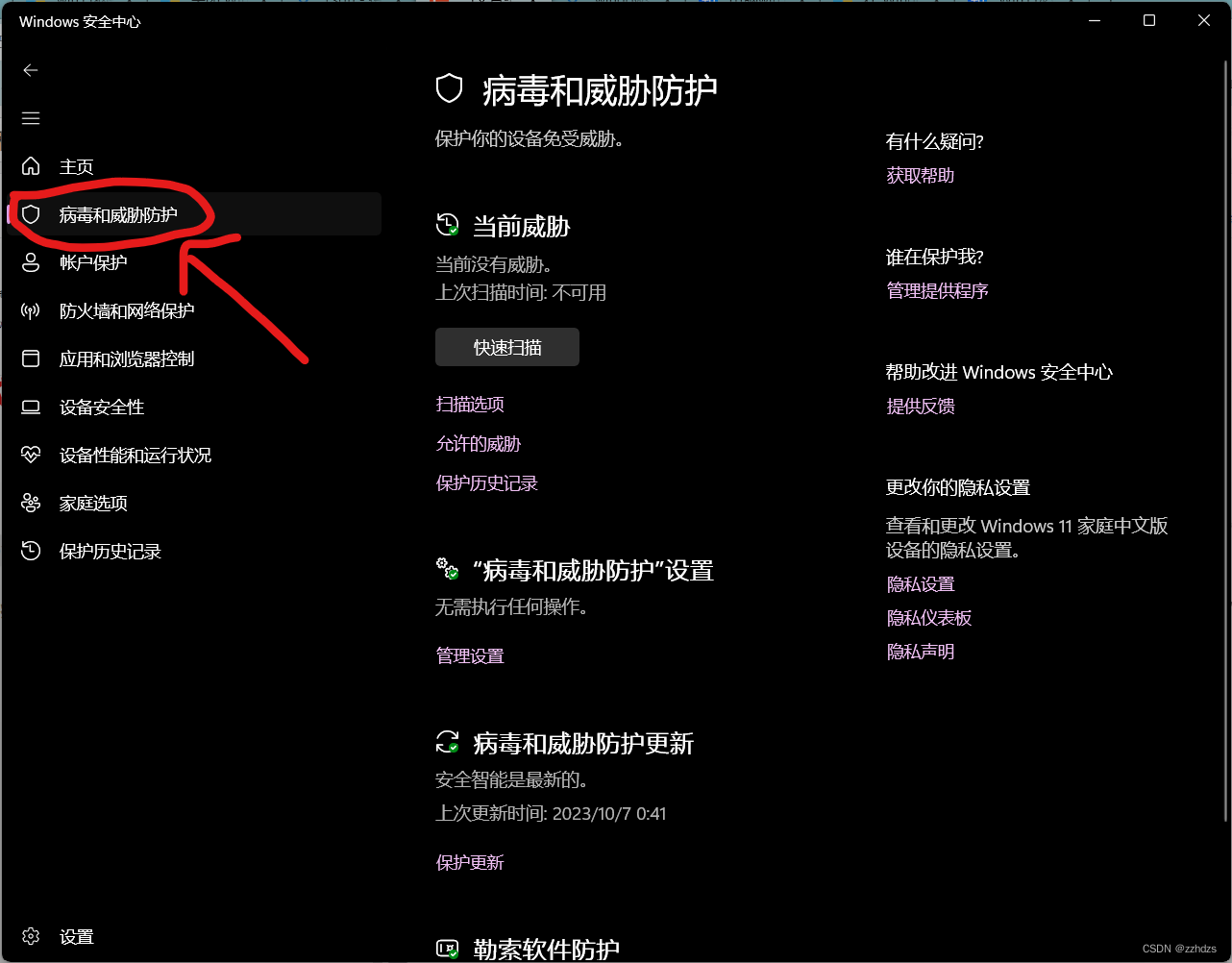
方案三、进入开发者模式(本人通过此方法解决,尝试前两种方案均无法使用后再使用本方案)
此方法在本人发表博客前并无介绍(或我未找到相关方案),我也是突发奇想,然后通过此方案解决,但此方案推荐在前两种方案均未达到目标再使用。
- 按快捷键
Win+I打开 设置 ,在查找设置中搜索 开发者选项 ,若无搜索结果,可以通过 设置- >系统->开发者选项或 隐私与安全- >开发者选项进入开发者选项,并启动开发人员模式,弹出提示同意即可。
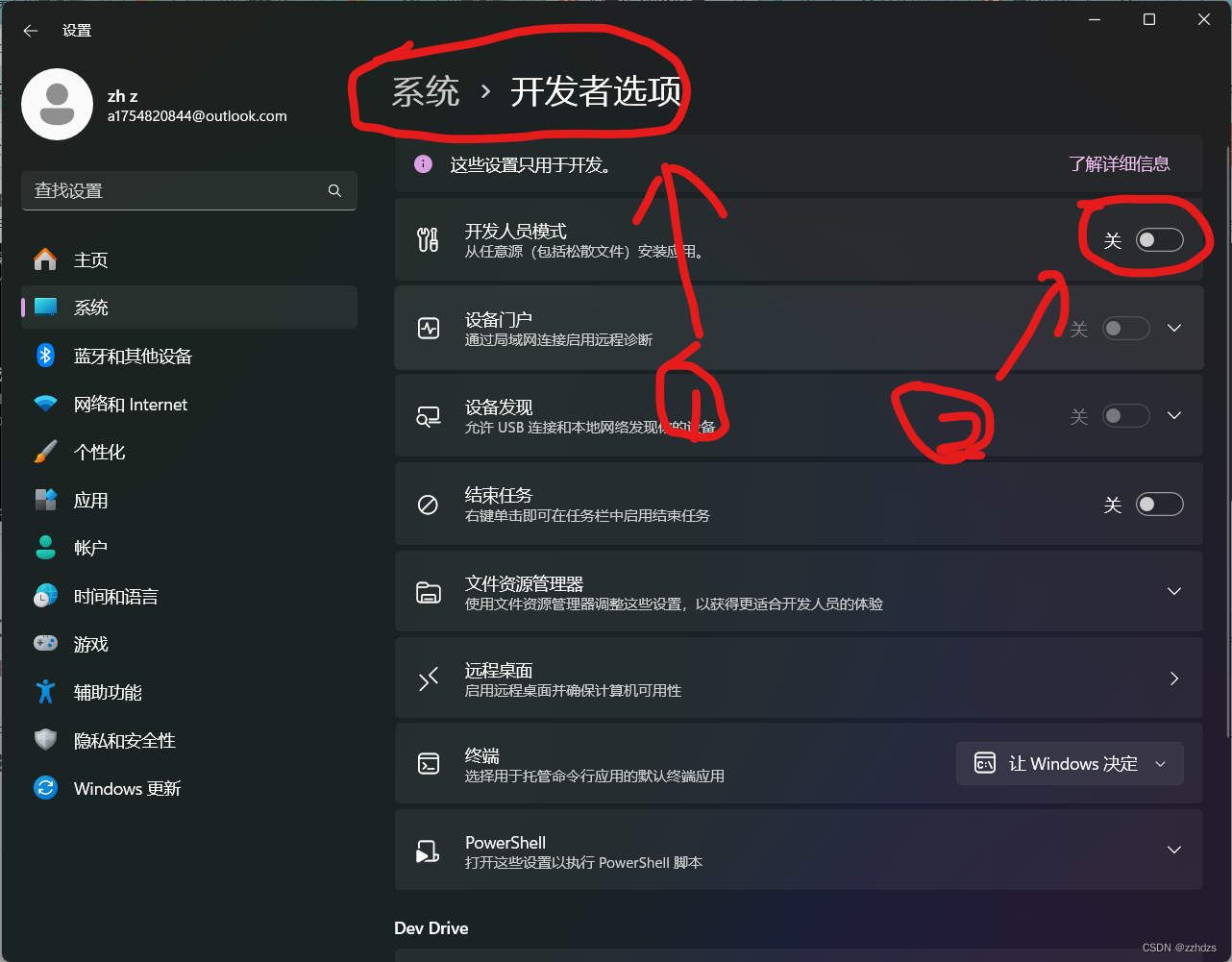
- 完成后查看能否在 Windows安全中心 中能否找到和打开 病毒和威胁防护 ,若 不能 ,请直接点击此处返回查看其他方案。(若你不知道如何打开 Windows 安全中心 ,请点击此处跳转至 其他 章节,查看如何打开)
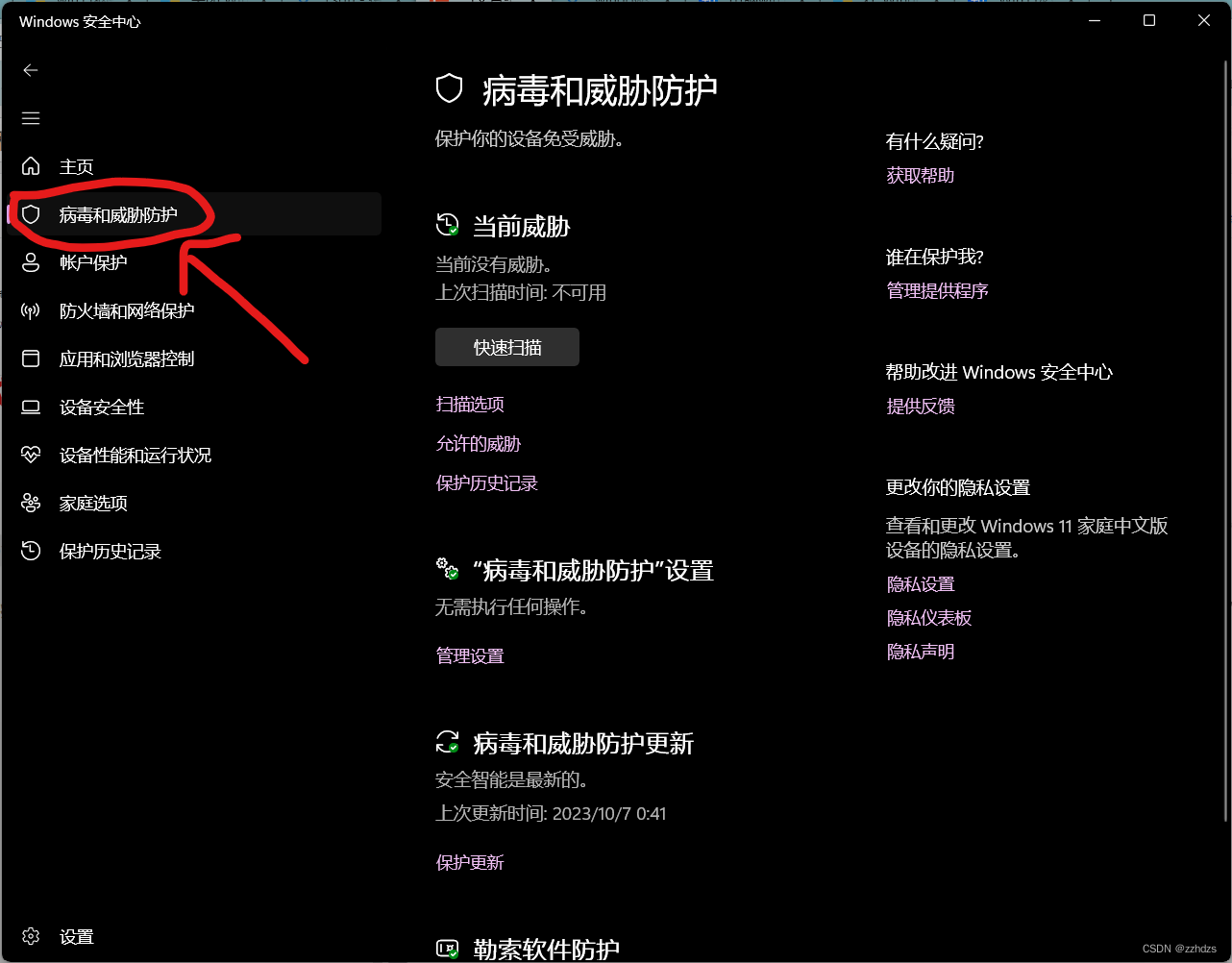
其他(如何打开Windows 安全中心)
- 按
Win键直接搜索 Windows 安全中心 (Windows与安全中心有空格),然后选择打开即可。
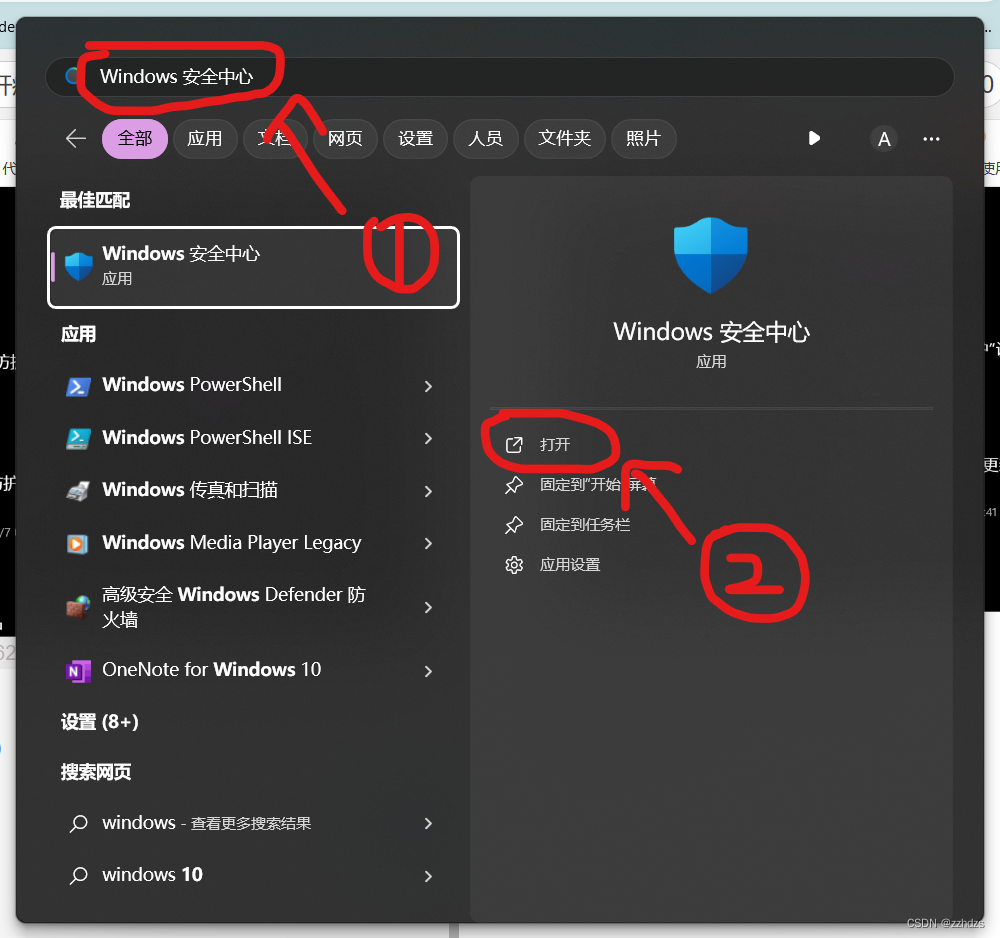
- 若上述方法不行,可通过快捷
Win+I打开 设置 ,选择 隐私和安全 并选择 Windows 安全中心 ,最后选择 打开 Windows 安全中心 ,步骤如下图。
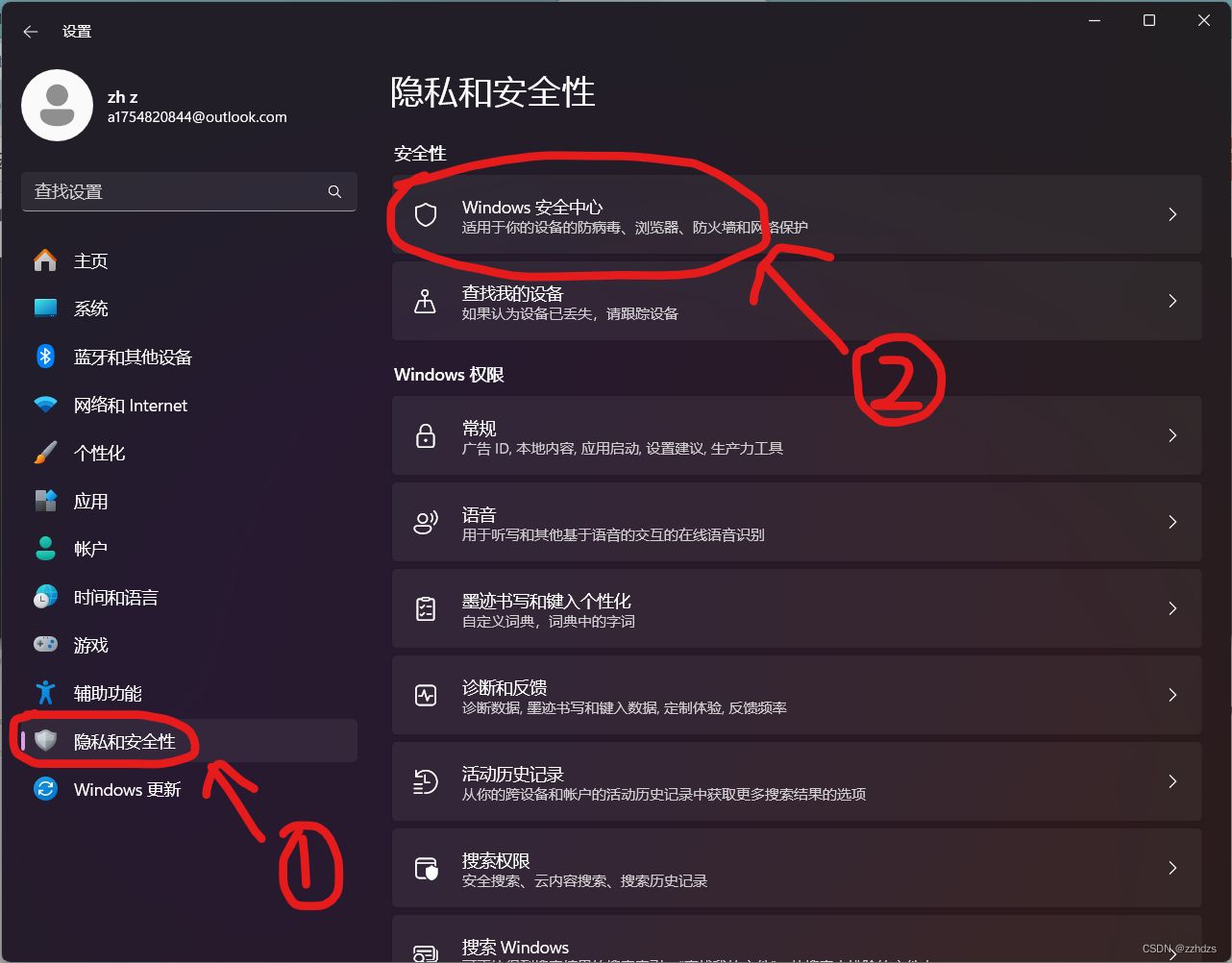
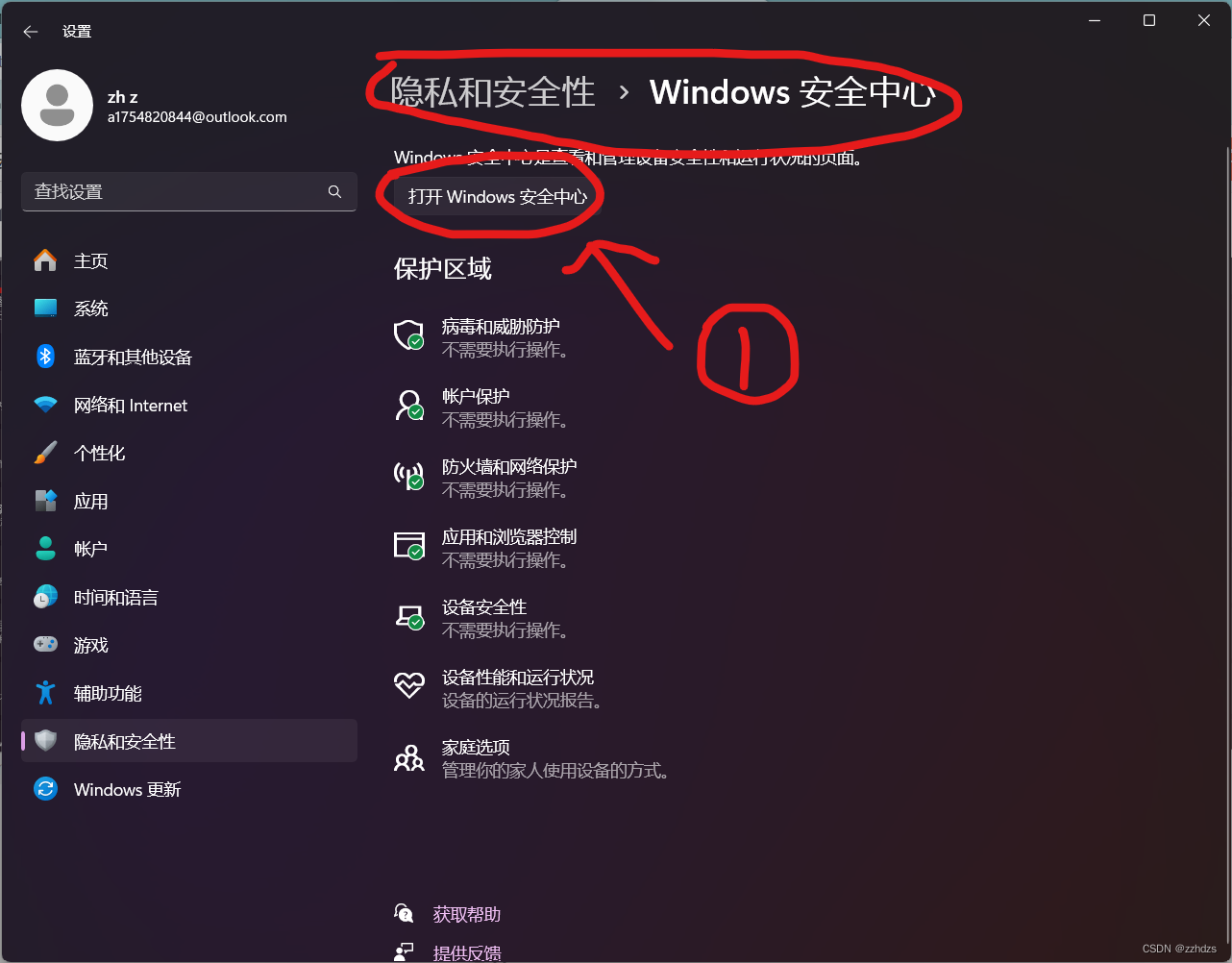
点击此处跳转到顶部
学习网络安全技术的方法无非三种:
第一种是报网络安全专业,现在叫网络空间安全专业,主要专业课程:程序设计、计算机组成原理原理、数据结构、操作系统原理、数据库系统、 计算机网络、人工智能、自然语言处理、社会计算、网络安全法律法规、网络安全、内容安全、数字取证、机器学习,多媒体技术,信息检索、舆情分析等。
第二种是自学,就是在网上找资源、找教程,或者是想办法认识一-些大佬,抱紧大腿,不过这种方法很耗时间,而且学习没有规划,可能很长一段时间感觉自己没有进步,容易劝退。
如果你对网络安全入门感兴趣,那么你需要的话可以点击这里
Copyright © 2003-2013 www.wpsshop.cn 版权所有,并保留所有权利。


